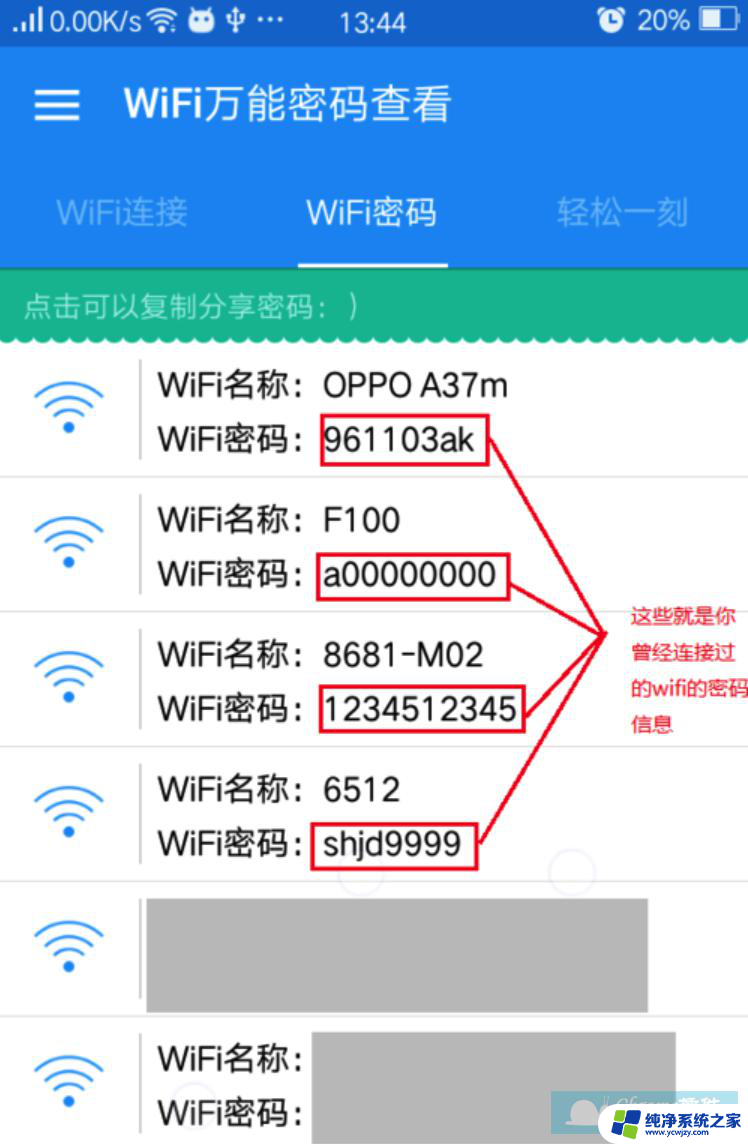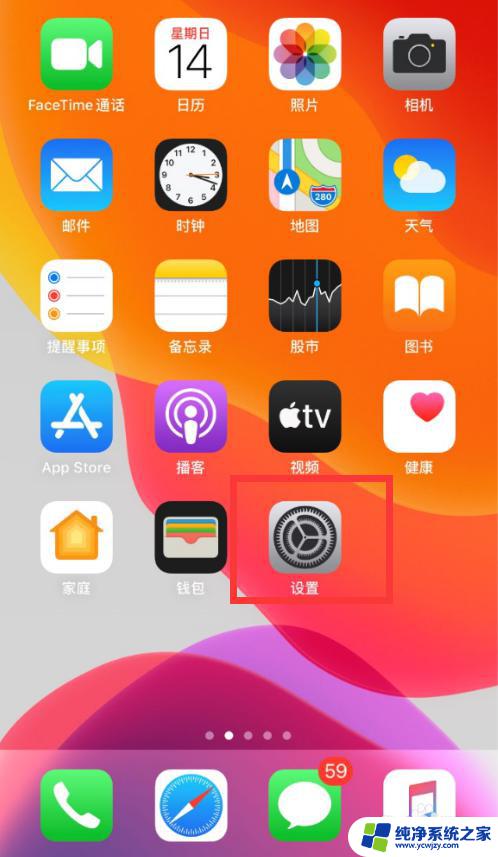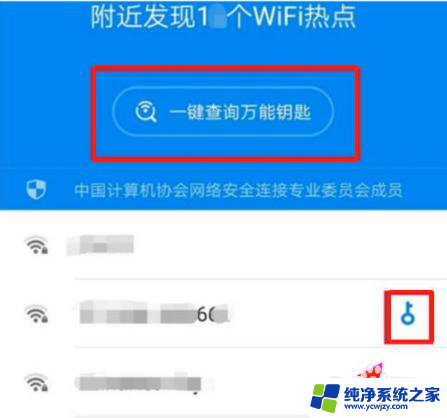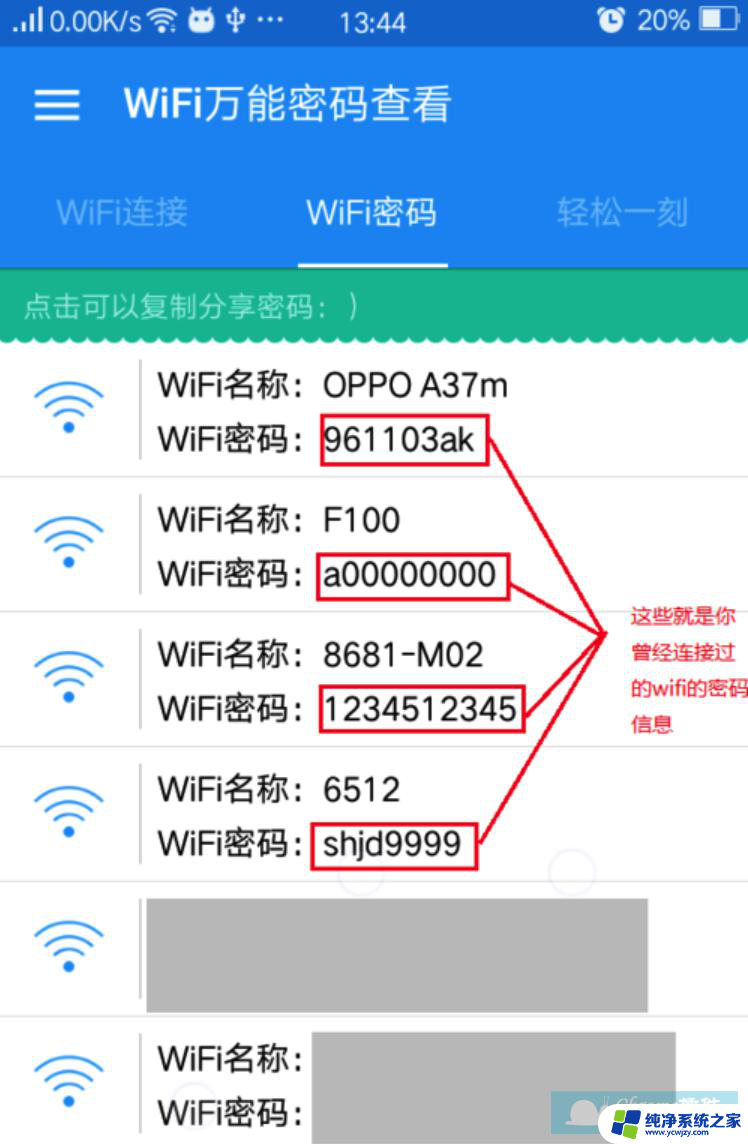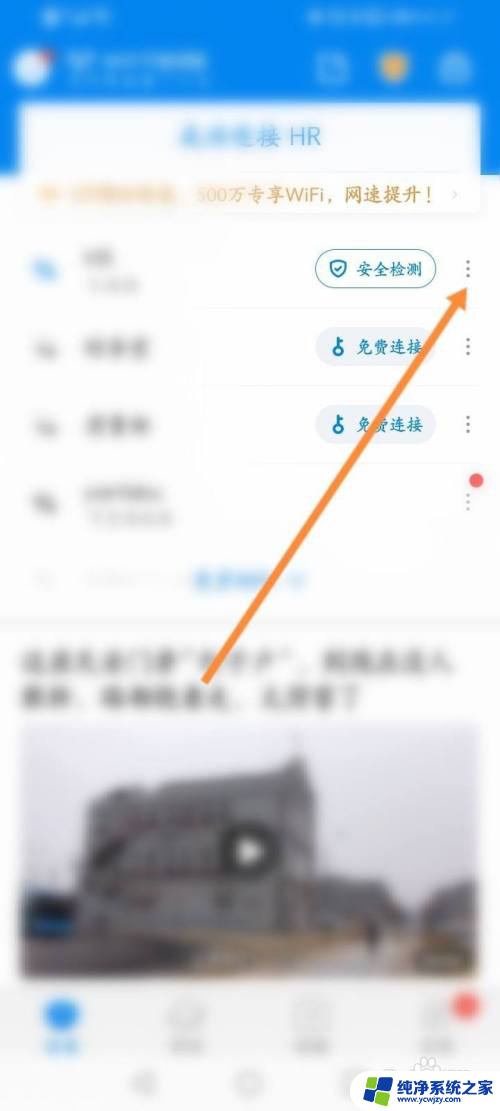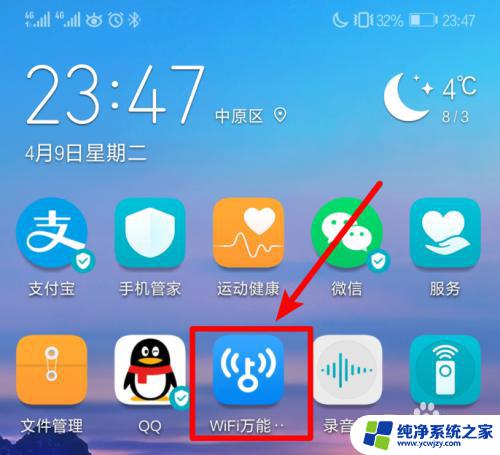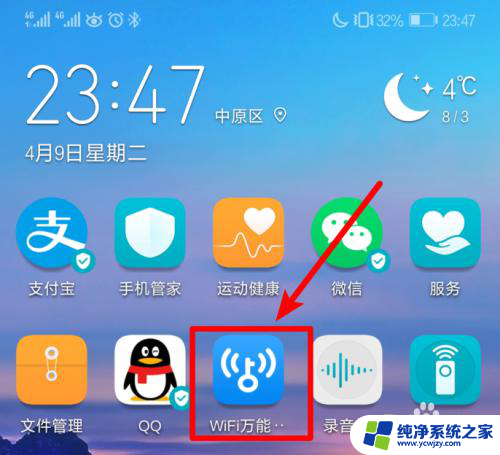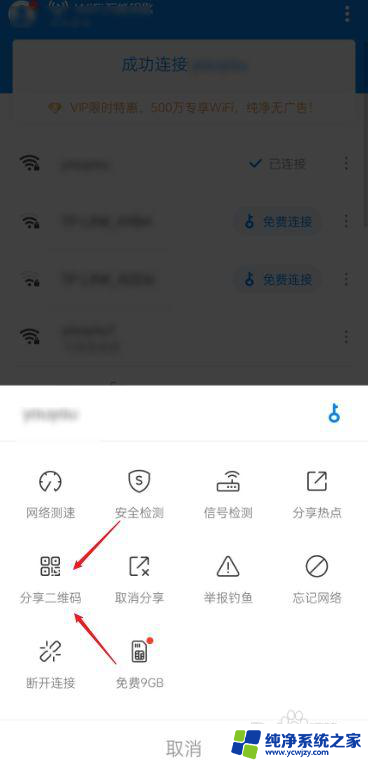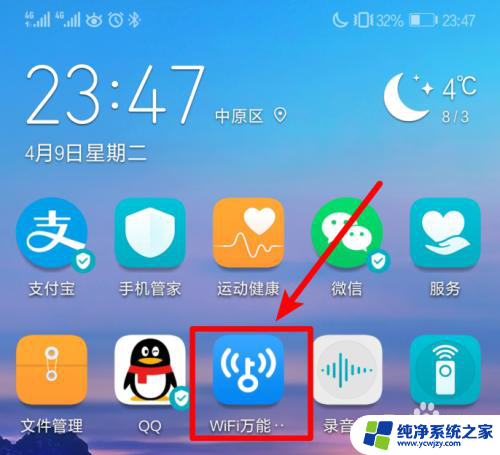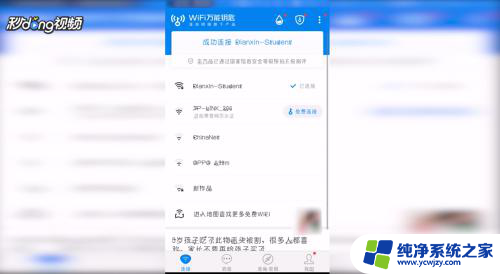如何下载wifi万能钥匙到手机 wifi万能钥匙手机版下载使用教程
在如今社交媒体和互联网日益发展的时代,无线网络已成为人们生活中不可或缺的一部分,寻找和连接可靠的Wi-Fi网络仍然是一项有挑战性的任务。为了解决这一问题,wifi万能钥匙应运而生。作为一款功能强大的手机应用程序,wifi万能钥匙不仅可以帮助用户轻松找到附近的Wi-Fi热点,还能提供可靠的连接和高速的上网体验。如何下载wifi万能钥匙到手机并正确使用呢?接下来我们将为您详细介绍下载和使用教程,让您轻松畅享无线网络的便利。
操作方法:
1.首先下载“WiFi万能锁匙”并安装到手机,安装完成后,先同时打开手机中
的“ WLAN ”和“ 数据连接 ”开关,万能锁匙查询热点时,是需要用到手
机网络滴。
.
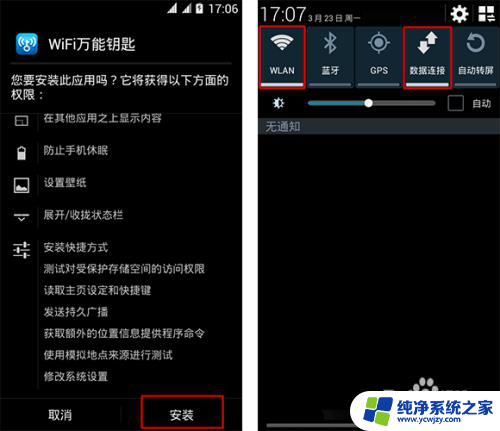
2.接下来在手机桌面打开“ WIFI万能锁匙 ”应用,进入欢迎页后点击“ 开启WiFi之旅 ”即可,PS:新版万能锁匙会默认发送一条用于注册的安全短信。
.
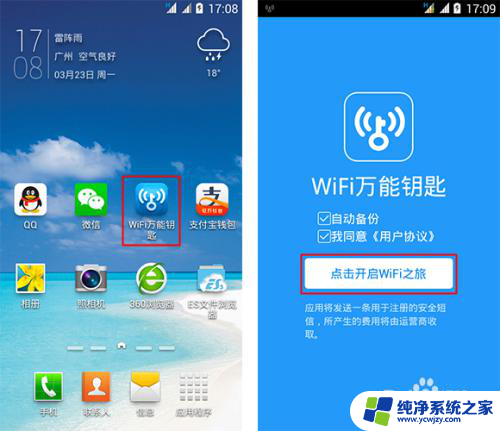
3.进入主界面之后先点击“ 一键查询万能锁匙 ”,此时即会自动为你查询附近的热点。
.
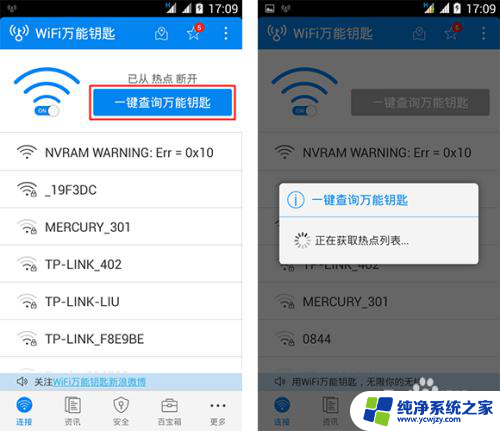
4.待获取到附近可用的热点后,会显示一把“ 蓝色锁匙图标 ”,说明这些热点都是可以免费连接使用,选择任意可用热点之后,在右侧弹出的界面中点击“ 万能锁匙自动连接 ”
.
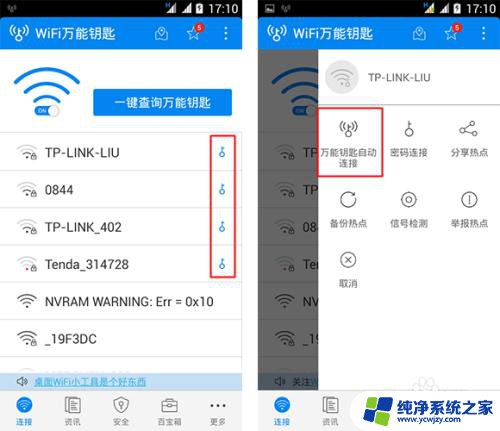
5.接下来等待一会、、、让他自动连接获取网络密码,如热点显示为“ 打勾 ”状态,即说明已成功连接到WiFi了。此时在看看您手机状态栏中,是否已经显示出WiFi信号了呢!
.
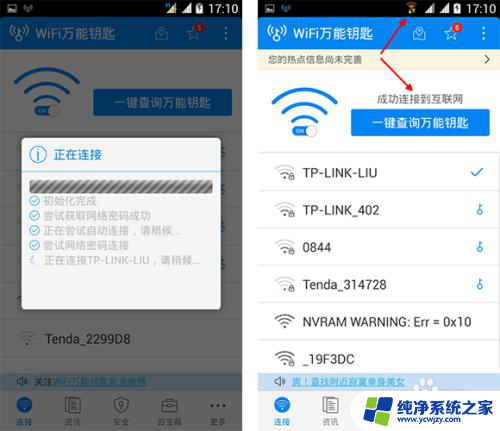
6.好啦!接下来你就可以返回手机桌面,利用当前已连接的WiFi,开始上网、挂Q、刷朋友圈、看视频咯!
.
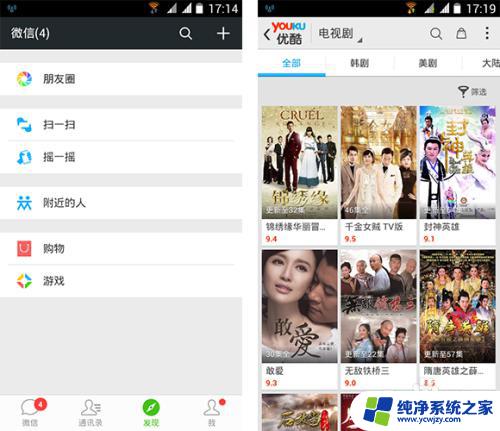
7.另外,如果所在位置的WiFi信号不好。你们可以点开热点选择“ WiFi信号检测 ”,尝试移动位置,根据页面中的信号百分比,寻找一个信号强度高的位置来使用。如下图所示:
.
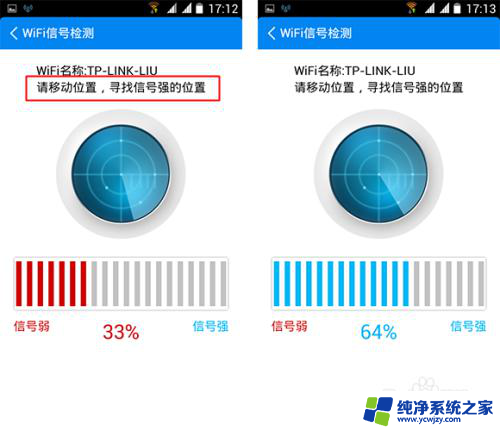
8.假如连接的热点是你经常停留的地方,那么我们可以点开热点选择“ 备份热点 ”,备份热点之后,当您下次再进入这个热点范围时,他就回自动为您连接上WIFI, 而不用再次查询热点了。
.
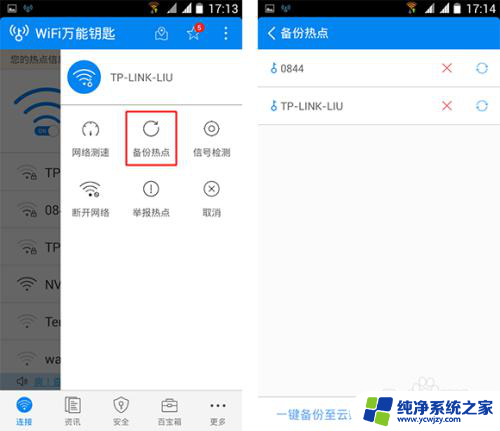
以上是如何在手机上下载wifi万能钥匙的全部内容,如果你遇到了这种情况,不妨按照我的方法来解决,希望对大家有所帮助。